Використання функції автоматичного відновлення в Office 2010

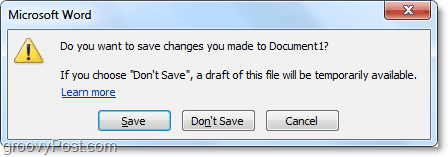
Якщо ви не збережете файл або файл вийде з ладу, ви зможете відновити його пізніше, використовуючи функції автоматичного збереження за замовчуванням Office 2010!
Зауважте, ця функція працює лише для таких програм Office 2010:
- Microsoft Word 2010
- PowerPoint 2010
- Excel 2010
У цьому посібнику я буду використовувати Microsoft Word 2010, тому будуть незначні зміни, якщо ви використовуєте PowerPoint або Excel.
Як відновити документ, електронну таблицю чи презентацію Office 2010, який ніколи не було збережено
1. У вашому офісному додатку Клацніть Файл> Останні а потім внизу Клацніть Відновлення незбережених документів. *
* Формулювання може бути різним, залежно від того, яку програму Office ви використовуєте. Наприклад, PowerPoint сказав би Презентації замість Документи.
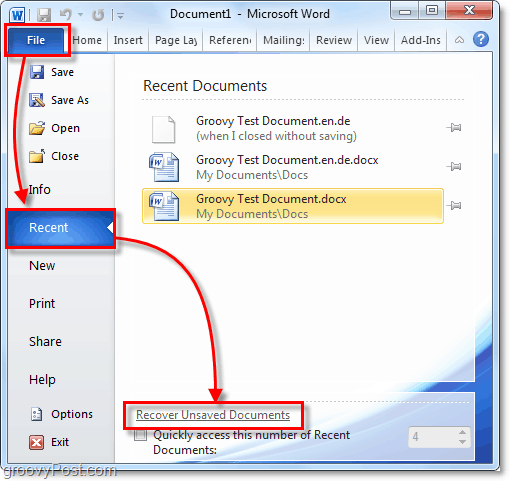
2. Виберіть документ, над яким ви працювали востаннє і який не зберегли. Дивлячись на Дата зміни може значно допомогти вам знайти правильний.
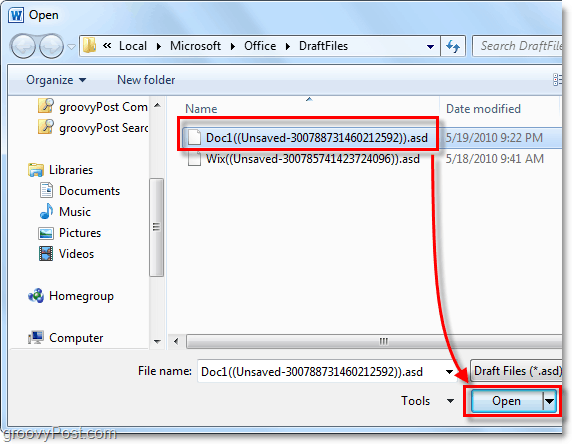
3. Коли ви відкриєте незбережений файл, він вгорі попередить вас, що це файл (Автозбережена версія). Також посередині Документа ви побачите попередження про те, що ви зараз перебуваєте в Чернетка Версія і якщо ви не збережете файл, він буде автоматично видалено в 4 дні.
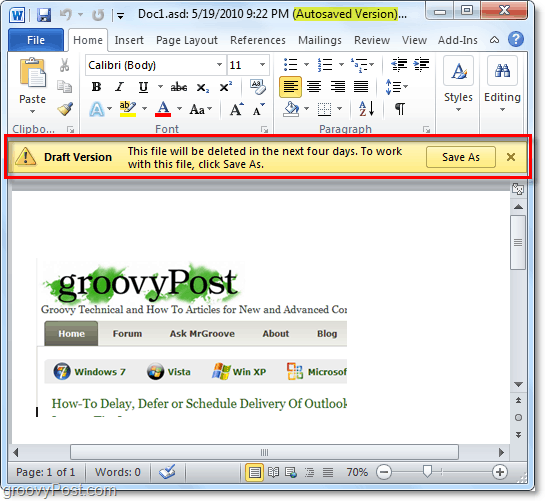
Це все, що потрібно для відновлення незбережений Документи Office 2010. Далі ми розглянемо відновлення файлу Office 2010, який раніше було збережено, але остання версія так і не була збережена.
Відновити файли Office 2010, які раніше були збережені, але закриті без збереження
4. В Файл> Останні на вкладці ви можете знайти існуючі нещодавні документи, в яких працювали, але не зберігались останній раз, коли вони були закриті. Шукайте (коли я закрив, не зберігаючи) під тегом файлу, це остання версія, яка була автоматично збережена.
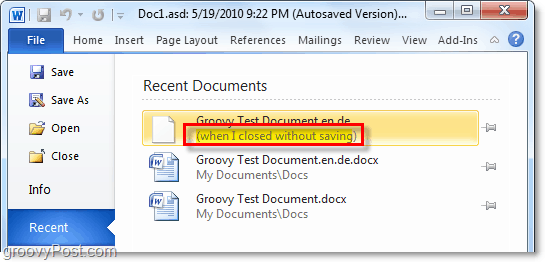
Повернення до попередньої версії (автозбереження) документа Office 2010, Презентація, або електронна таблиця
5. Частина автоматичного збереження функції автоматичного відновлення автоматично зберігає ваш файл із зазначеним кроком часу. Щоб повернутися до одного з цих автоматичних збережень, Клацніть Файл> Інформація а потім виберіть версію до Клацання на Мітка часу біля кнопки Керування версіями.
Зверніть увагу, що попередні автоматично збережені версії зазвичай видаляються, коли ви закриваєте файл.
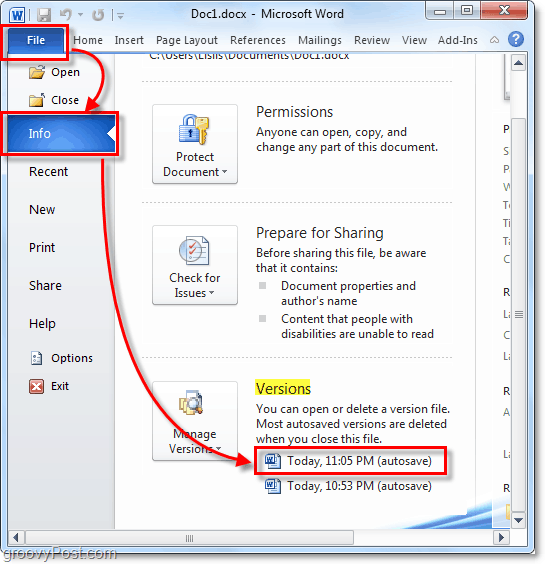
6. Ви можете налаштувати частоту автоматичного збереження (AutoRecover), а також місце зберігання цих тимчасових файлів. Давайте подивимось на ці, Клацніть Файл> Параметри.
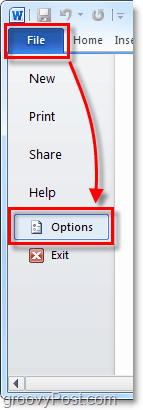
7. У меню параметрів Клацніть то Зберегти вкладку. Тут ви можете налаштувати, скільки хвилин між автоматичними збереженнями, а також формат і місце зберігання файлів. Мені подобається встановлювати мою на 3 хвилини, тому що, як тільки ви щось справді продовжуєте, 3 хвилини роботи - це досить велика справа, яку можна втратити.
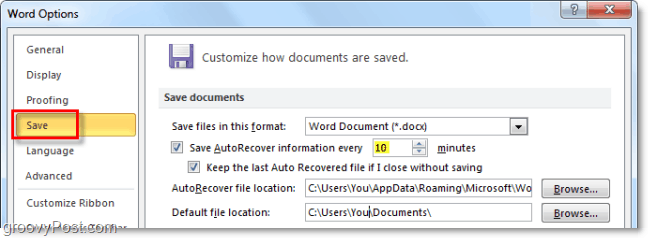
Загалом Автоматичне відновлення є грубою особливістю Офіс 2010 під Штепсельна розетка, Слово, і Excel. Це врятувало мій приклад кілька разів, і, сподіваюся, тепер, коли ви знаєте, як ним користуватися, це може допомогти вам і вашим колегам!

![Microsoft оголошує дату запуску Office та Sharepoint 2010 [groovyNews]](/images/news/microsoft-announces-office-and-sharepoint-2010-launch-date-groovynews.png)

![Microsoft оголошує дати остаточного випуску для Office 2010 [groovyNews]](/images/microsoft/microsoft-announces-final-release-dates-for-office-2010-groovynews.png)



![Завантажити бета-версію Microsoft Office 2010 [groovyDownload]](/images/download/microsoft-office-2010-beta-download-groovydownload.png)
![Microsoft Office 2010 RTM доступний через MSDN для завантаження [groovyDownload]](/images/download/microsoft-office-2010-rtm-available-via-msdn-for-download-groovydownload.png)

Залишити коментар